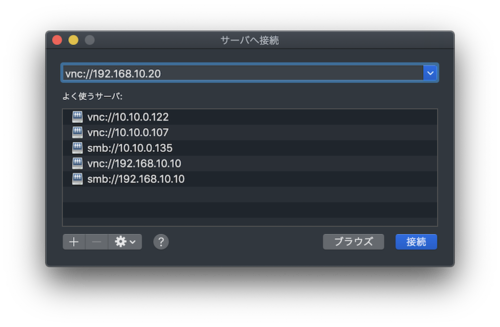ある日気付いたら、iMacがシステムごと落ちていた。
再起動したところ、モニタの黒い画面の中央に、
青や白の縦縞が何本も現れ、芸術的な画面になってしまった。
程なくして、何度起動させようとしても、画面が映らなくなってしまった。
ということで、長く活躍してくれた2013年モデルのiMacさんも、
ついにその役目を終えることとなった。
買い換えるにあたり、やらなくてはいけないことは2つ。
- データの救出
- 内蔵HDDの初期化(捨てるため)
画面が映らないという制約のため、思いの外苦戦した。
後世のため、検討内容と結果を書いておく。
ちなみに、Appleの電話サポート申し込もうとしたら、
「無償テクニカルサポートの期間は過ぎています」と、
門前払いされてしまった。2013年モデルだし、そりゃそうか。
作戦候補
- 外部モニタ接続 (モニタがあれば2,000円くらい)
- ターゲットモードで起動 (5,000円以上)
- 画面を外して内蔵HDDを取り出す(難:3500円くらい)
1は、「おかしくなったのはiMacの液晶モニタあるいは画面の表示機能であって、
システムはちゃんと動いている」という場合に有効な作戦。
2と3は、「画面だけじゃなくてシステムもおかしくなっていて、
システムも起動していない」という、より深刻な場合にも有効な作戦。
どの作戦を選ぶべきか
「システムはちゃんと動いているかどうか」を調べるには、
別のマシンからsshやvncでiMacにアクセスして、
応答が返ってくるかで判別できる。
リモートアクセスや画面共有を許可していて、
IPアドレスがわかっていれば、かな...
もし、内部的に動いているかわからない場合は、
残念ながら 1.から試してみることになる。
(sshやvncじゃなくても、ping打てばいいような気もしてきたが、
確認しなかったので、置いておく。
IPアドレスがわからなければ、それもできないし)
で、sshやvncでiMacにアクセスするには、
Finderを開いて、⌘+K を押す。
すると下のような「サーバへ接続」というウインドウが出てくる。
vnc://192.168.1.2
とか
ssh://192.168.1.2
のように打ち込んで「接続」を押すと、
接続を試みてくれる。
(IPアドレスは、接続先のiMacのアドレスに置き換えること)
応答が返ってきたら、内部のシステムは起動しているから、
1.を試してみる価値がある。
ダメだったら、システムも起動していないので、試すのは2.か3.、ということになる。
それぞれ説明していく。
1. 外部モニタ接続
システムがちゃんと動いている場合、
どのご家庭にも1台くらい転がっているモニタを接続すれば、
普通に画面が映るようだ。
外部モニターに接続して電源ボタンを押したら、iMacはあっさり起動。
故障箇所も液晶パネルまたはグラフィックチップと無事に(?)判明しました。
ASCII.jp:iMacが壊れた 修理に出す前にやることは
外部モニターをどこかから調達できれば、
iMacとケーブルでつなげばいい。
iMac(Late 2013)はThunderboltポートがある。
→iMac (27-inch, Late 2013) - 技術仕様
Thunderboltのポートは、mini Displayport のケーブルがつながる。
モニタ側のポートを確認して、つながるケーブルを準備する。
例えば、mini Displayport ↔︎ HDMI とか、mini Displayport ↔︎ Displayport とか。
- mini Displayport ↔︎ HDMIケーブル
- mini Displayport ↔︎ Displayportケーブル
これなら1000円前後で買える。
入手できたら、iMacとモニタをケーブルでつなぎ、Macを起動する。
私のケースは、10回くらい再起動を試みたのち、
「最後にもう一度だけがんばってくれ...!」と念じながら(大事)起動させたところ、
iMacさんが最後の力を振り絞って起動してくれて、外部モニタに起動画面が現れた。
バックアップ
起動してしまえば、バックアップは簡単。
TimeMachineに「今すぐバックアップを作成」してもいいし、
外付けHDDにでも直接コピーしてもいいし、
初期化
PCリサイクルはこちらから申し込む。
→家庭系PCリサイクル回収申込(1/6)
(リサイクルプログラムについて知りたい人はこちら。
→MacとiPadのリサイクル - リサイクルプログラム - Apple(日本))
ポイントは、
- リサイクルシールがないと回収が有償になってしまうこと
- リサイクルに出す前に、データはこっちで消去する必要があること
の2つ。
ということで、内部ディスクを初期化したい。
データだけのディスクであれば、そのまま初期化できるのだが、
システムが入っているディスクの消去には、
鬼門の再起動が必要となってしまう...
ということで、泣く泣く再起動。
「ジャーン」と鳴ったら⌘+Rを押しながら、「起動してくれ!」と強く念じる(大事)。
十分強く念じられていたら起動するので、以下に従って内蔵HDDを消去する。
33cee6f187e14f66243dc1134023b526 消去後、メニューのりんごマークの[システム終了]で電源を切る。 Macを廃棄する場合は以上で終わり。
MacのHDDデータを完全に消去する方法
400GBくらいのディスクの消去に5,6時間くらいかかった。
これでディスクの消去は終了!
2. ターゲットモードで起動
1でケーブルを買って外部モニタにつないでも、
システムが起動してくれなかった、という悲しいケースでは、
ターゲットモードで起動して外部ディスクとして認識させる、
という方法を取らざるを得ない。
これには、他のMacとiMacを、
FirewireケーブルまたはThunderboltケーブルでつなぐ必要がある。
普通Thunderboltケーブルなんて持ってないので、
多くの人は買うことになるだろう。
そしてこのケーブルが妙に高い。
0.5mで3500円以上する('20年7月現在)。
でもしょうがない。
ターゲットモードで起動するには、
iMacをTを押しながら起動するだけ。
うまくいくと、Thunderboltのアイコンが
画面内をゆっくりと移動するらしい。
→起動しなくなったMacからターゲットディスクモードでデータを救出|Mac - 週刊アスキー
が、画面が壊れている場合はそれも見えない。
ともあれ、うまくいった場合は別のMacの外付けディスクとして
認識されるはずなので、データをコピーしたり
ディスクユーティリティで消去したり、好きにする。
3. 画面を外して内蔵HDDを取り出す
Thunderboltケーブルとか謎のものを買うくらいだったら、
力で取り出してやる、という肉体派のあなた向けの方法。
しかし、iMacの内蔵HDDを取り出すには、
ピザカッターとかトルクスドライバーとか、
別の謎の道具が必要なので注意。
手順は以下を参照。
- iMac (2013 Late) SSD換装! - くされうさぎの...
- iMac Intel 27" EMC 2639 Blade SSD Replacement - iFixit Repair Guide
iMac 2007は内蔵HDDを交換したことがあるので、
今回もいけるだろ、とやってみた。
ところが、ピザローラー?をケチってマイナスドライバーを使って
画面を外そうとしたところ、画面の端がバリバリと割れたのですぐに断念した。
ちゃんとした道具を使った方がいいと思う。
後で知ったのだが、1300円くらいで画面を剥がす道具は買える模様。
→Prying and Opening Tool Assortment [IF145-364-1] |秋葉館.com Mac専門店
画面と本体は、接着剤でくっついているだけらしいので、
薄くて固いものを間に差し込んで、ザリザリ接着剤を削ればいいっぽい。
固いプラカードでよかったのかな...
こういった注意書きを読んでもイケると思える、
腕に自信がある人は、やってみるといいでしょう。
→iMac Late2015のSSD換装の失敗談(ディスプレイをダメにしない為に)
HDDを取り出せたら、以下のようなHDDスタンド(2,500円くらい)に挿せば、
外部ディスクとして認識されるので、バックアップを取るなり
消去するなりご自由にどうぞ。
ということで、画面が映らなくなったiMacから、
データを取り出したり消去したりする方法をいくつか説明した。
- 外部モニタ接続 (モニタがあれば2,000円くらい)
- ターゲットモードで起動 (5,000円以上)
- 画面を外して内蔵HDDを取り出す(難:3500円くらい)
モニタと一体型で、シンプルな構成であるiMacだが、
モニタがイカれてしまうと、かなり困ることがわかった。
最終的には、データは全部救出し、消去もできたのだが、
今回の作業の中で一番のポイントは、
「起動してくれ!」と強く念じたら、長年の信頼関係から
この熱い想いが通じたことだった。
だからこそ、1. で済んだのだが、これが成功しなかったら、
2.か3.という茨の道を進むことになっていた。
日頃の信頼関係がモノをいう、そのことを強く感じた出来事だった。
ありがとうiMac。君のことは忘れない。
<追記>
新しいMac miniに環境を写し終え、「写真」アプリを立ち上げたら、
ライブラリが見つからず。
なんとiMacの内蔵HDDの中にライブラリがあった・・・?
10年以上の写真とか全部なくなっちゃった・・・?
一瞬血の気が引くも、TimeMachineの中身を探してみたら、
iMacさんが挙動不審になる直前に日付で
ホーム > ピクチャ の中に「写真ライブラリ.photoslibrary」を発見!
取り出して、無事復元完了。
あーあせった...
<追記終わり>